会话“Cloud Files Diagnostic Event Listener”未能启动,存在以下错误: 0xC0000022
日志名称:Microsoft-Windows-Kernel-EventTracing/Admin
来源:Kernel-EventTracing
事件:2
任务类型:Session
级别:错误
针对这样的问题我们就可以通过重装oneDrive的方法来解决,本文中winwin7给大家分享介绍下win10系统会话“Cloud Files Diagnostic Event Listener”未能启动:0xC0000022的解决方法!
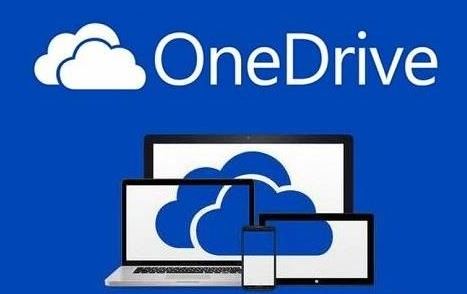
修复方法步骤一:卸载
1、按下win+R打开运行,输入:%LocalAppData%\Microsoft\OneDrive\ ,查看版本号;
2、运行cmd 命令,输入 %LocalAppData%\Microsoft\OneDrive\版本号\OneDriveSetup /uninstall。这个命令可以卸载掉大多的OneDrive程序,剩余的可以自行删除;
3、卸载OneDrive是不能清除导航栏里面的OneDrive,按下win+R组合键打开运行,输入:regedit 点击【确定】进入注册表,定位到:HKEY_CLASSES_ROOT\CLSID\{018D5C66-4533-4307-9B53-224DE2ED1FE6}\ShellFolder
4、把右侧的 Attributes 属性的值 f080004d 修改为 f090004d,任务管理器中重启【资源管理器】
5、如果需要删除另存为中的OneDrive,需要定位到注册表:HKEY_CURRENT_USER\Software\Microsoft\Windows\CurrentVersion\Explorer\Desktop\NameSpace\ 中,删除{018D5C66-4533-4307-9B53-224DE2ED1FE6}项!
好了,通过上述方法将OneDrive卸载干净后重新安装OneDrive就可以了~下载地址【Win10 OneDrive下载官方正式版】
以上便是winwin7给大家分享介绍的win10系统会话“Cloud Files Diagnostic Event Listener”未能启动:0xC0000022的修复方法~